

|
MathType是强大的数学公式编辑器,与常见的文字处理软件和演示程序配合使用,能够在各种文档中加入复杂的数学公式和符号,可用在编辑数学试卷、书籍、报刊、论文、幻灯演示等方面,是编辑数学资料的得力工具。 在使用MathType编辑公式时,有时将最简单的表达式变成Word文档也会出现一些问题。比如MathType竖式。下面介绍MathType竖式的一些编辑方法。 步骤如下: 步骤一:在MathType底线与顶线模板中选择底线模板。 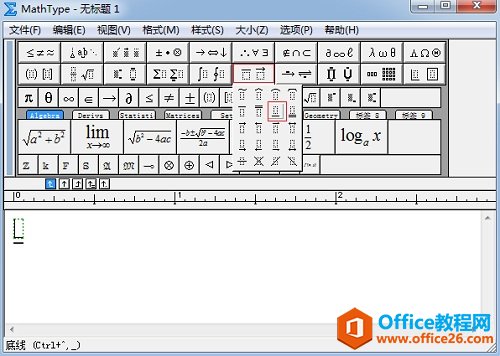 ? ?在底线与顶线模板中选择底线模板 步骤二:输入第一个加数或者减数(乘数、被除数)。输入混合数字后按下Tab键,插入点(或十字光标)会跳到虚框外部。 步骤三:按下回车键,输入“+”,继续输入第二个加数加数或者减数(乘数、除数)。 步骤四:将光标放在输入框外部,但是仍然在底线模板的里面,选择“格式”——“右对齐”。 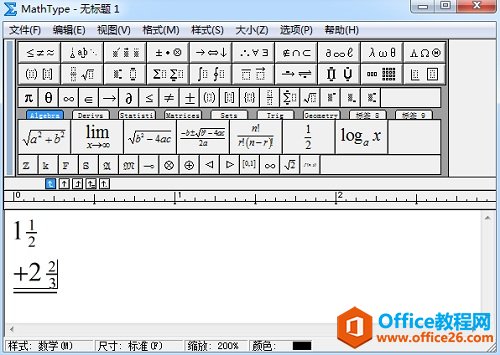 ? ?将加数对齐 步骤五:将光标放到整个底线模板的外部,按下回车键。输入竖式结果。 步骤六:选择“格式”——“右对齐”。 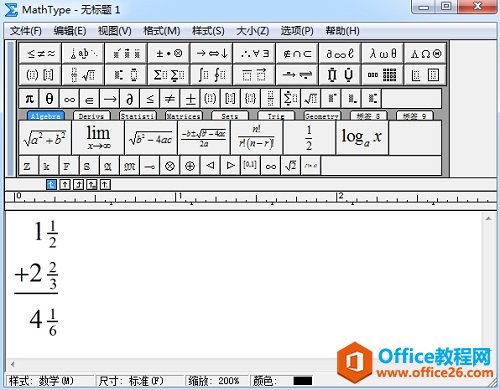 ? ?输入结果并右对齐 这样就完成了MathType竖式的输入过程。如果你需要更多的加数(减数、乘数、除数),只需要重复步骤二和步骤三,你还可以在加号或者减号之前增加间距。如果你经常使用这个算式,你也可以将这个表达式拖入保存到MathType工具栏中。 |
温馨提示:喜欢本站的话,请收藏一下本站!